Du bruker kanskje totrinnsbekreftelse på online-kontoene dine for å gjøre alt sikkert. Imidlertid, hvis du ikke er klar over, gir totrinnsverifisering et ekstra sikkerhetslag til online-kontoer, ved å aktivere kontoinnlogging via passord og OTP mottatt på smarttelefon. Selv om ideen om et dobbelt sikkerhetslag er bra for å beskytte kontoer mot uautorisert tilgang, er det noen ganger irriterende å vente på OTP på mobilen, og deretter legge den inn manuelt for å bekrefte oppføring til kontoen..
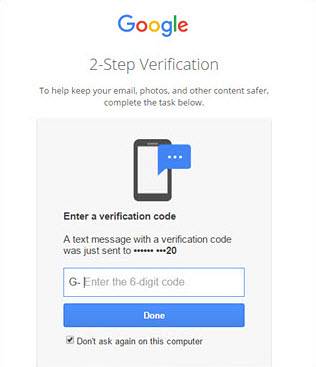
Med tanke på dette har Google gjort pålogging gjennom totrinnsbekreftelse enklere ved nylig å introdusere Google-ledetekst til brukerne. Med den nye Google Prompt-tjenesten på Android og iPhone trenger du ikke å angi OTP hver gang du prøver å logge inn på kontoen din, i stedet får du en melding på telefonen for å bekrefte påloggingen. Høres pent ut, ikke sant?
Vel, her er en guide om hvordan du bruker Google Prompt på iPhones og Android-enheter, sammen med viktige punkter du må vurdere når du bruker tjenesten. La oss begynne, skal vi?
Konfigurer Google Prompt på Android
1. For å komme i gang, gå til Googles nettside Min konto og under “Pålogging og sikkerhet”Delen, gå til“Logger på Google“. På høyre side av siden klikker du på “2-trinns bekreftelse”. Skriv inn passordet for Google-kontoen for å fortsette.
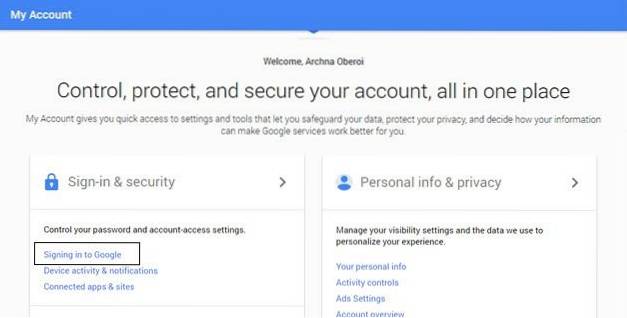
2. På siden med 2-trinns bekreftelse, flytt ned til “Google-ledetekst”Og klikk på“Legg til telefon”.
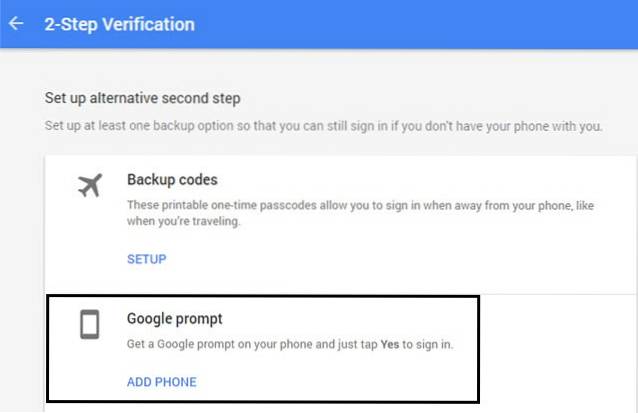
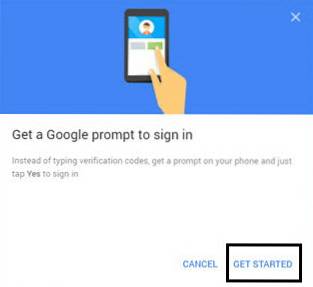
3. Klikk på “Android”Og du vil få Android-telefonen vervet, som har samme Google-konto lagt til og synkronisert. Velg enheten og klikk “Neste“.
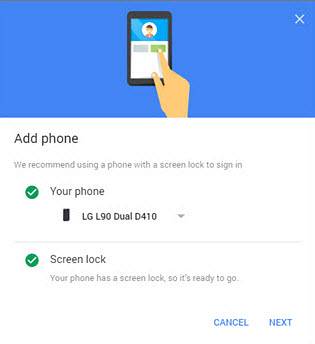
4. For bekreftelse vises en melding på Android-smarttelefonen din, der du må angi enhetens opplåsingsmønster, pin eller passord. Når du er ferdig, klikker du “Ja"På forespørselen som sier"Prøver å logge på?”.
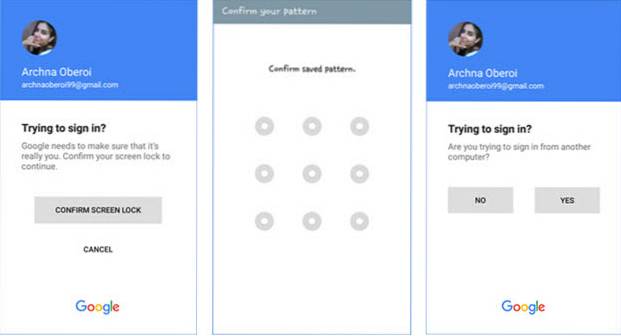
Merk: Du må ha et mønster, passord eller en pin aktivert på Android-enheten din for at Google Prompt-funksjonen skal fungere.
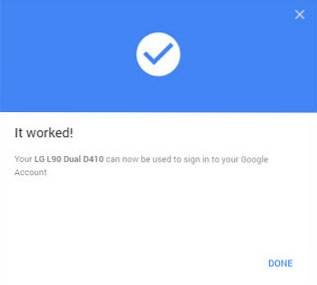
Nå, neste gang du logger inn på Google-kontoen din, blir totrinnsbekreftelsen fullført når du trykker på "Ja" i påloggingsprompten på Android-smarttelefonen din..
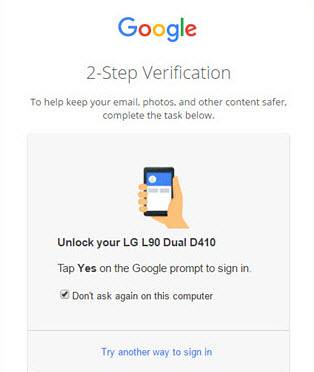
Merk: Når Google Prompt er aktivert, vil det bli standardverifiseringstrinnet. Så selv om bekreftelsen via tekst eller talemelding ble aktivert tidligere, vil bekreftelsen nå bare skje gjennom Prompt.
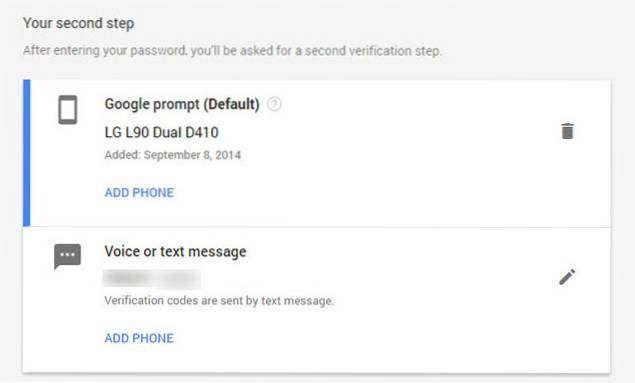
Ting å huske:
- Android-enheten som er lagt til for bekreftelsesprosessen, bør ha Google-kontoen synkronisert. Hvis synkronisering er slått av, kan du ende opp med å motta følgende feil på skjermen.
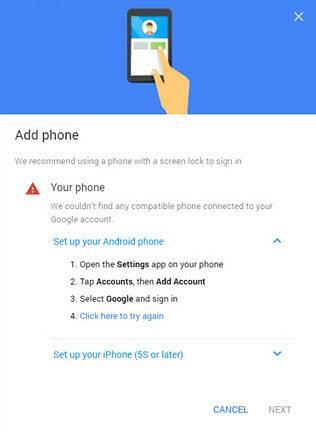
- Android-telefonene skal ha den nyeste versjonen av Google Play Services installert.
Sett opp Google Prompt på iPhone
Å sette opp Google Prompt for iPhone er stort sett det samme som Android. Den eneste endringen her er at når du er i 2-trinns bekreftelsessiden i Min konto, må du klikk på “iPhone” når du legger til en telefon for å motta ledeteksten.
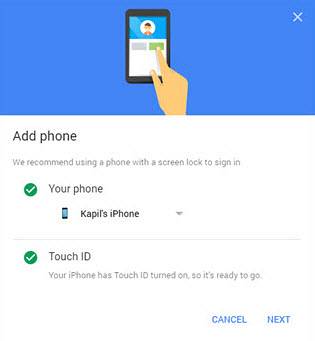
For bekreftelse vil en melding dukke opp på iPhone til bekreft Google Prompt med TouchID. Når du har bekreftet det gjennom fingeravtrykket ditt, klikker du på “Ja"På forespørselen som sier"Prøver å logge på?”Og varslingsvarsler fra Google.
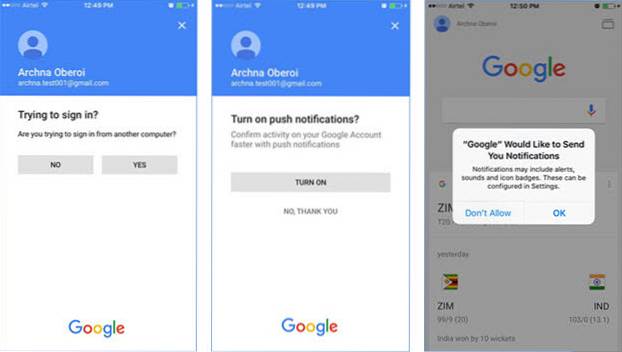
Ting å huske:
- Google Prompt for iPhone vil bare jobbe på iPhone 5s eller nyere.
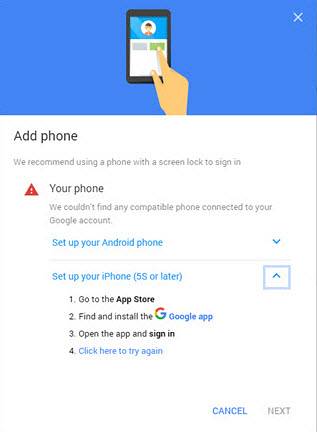
- Google-appen må være installert på iPhone og Google-kontoen skal være logget inn på den.
SE OGSÅ: Hva er Google Spaces og hvordan du bruker det til gruppedeling
Begynn å bruke en bedre totrinnsbekreftelsesmetode
Med Google Prompt har Google gjort multifaktorautentisering mye enklere. Det er så enkelt å bekrefte påloggingen din på Google-kontoen med bare et trykk. I tillegg har vi skjermlås og fingeravtrykkskannere på enhetene våre for å sikre at vi er de eneste som får tilgang til Google-kontoen vår. Så aktiver Google Prompt nå og gjør pålogging i to trinn bekreftelse enklere.
 Gadgetshowto
Gadgetshowto



